Cómo usar iTools
Bienvenido a la Guía de inicio rápido de iTools. Aquí puede conocer todos los tutoriales sobre cómo gestionar sus contenidos digitales o
aplicaciones entre dispositivos iOS, dispositivos iOS y Mac / Windows directamente. Si sus preguntas o problemas no se pueden solucionar aquí, por favor
contacte a nuestro equipo de soporte (normalmente obtendrá los comentarios dentro de las horas de 24).
- Descripción de iTools
- Cómo verificar el estado de la batería en iPhone
- ¿Cómo hacer una copia de seguridad de contactos en iPhone?
- Transfiere libros de iPhone a PC
- Cómo hacer una copia de seguridad de aplicaciones en iPhone
- Transfiere videos de iPhone a PC
- Transfiere fotos de iPhone a PC
- Cómo transferir música de iPhone a PC gratis
- Cómo administrar el almacenamiento y el espacio libre en el iPhone
Cómo verificar el estado de la batería en iPhone
El rendimiento de la batería puede ser vital para la vida útil de un teléfono móvil. Muchos usuarios de iPhone quieren saber cómo controlar el estado de la batería de su iPhone, para que puedan tener una idea de la duración de la batería. iTools le proporciona la información detallada de la batería en su iPhone, por lo que es muy conveniente para usted conocer el estado de la batería de su iPhone.
iTools es una herramienta profesional para administrar el contenido del dispositivo iOS. Puede ayudar a los usuarios a realizar copias de seguridad, transferir todos los contenidos, incluidos contactos, aplicaciones, fotos, música, videos, libros, archivos y documentos desde todos los dispositivos iOS a la computadora Windows o Mac con unos pocos clics y viceversa. Es fácil de usar tanto para usuarios nuevos como avanzados.
iTools es compatible con todos los modelos de iPhone, incluidos iPhone 3gs, iPhone 4 / 4s, iPhone 5 / 5s / 5c, iPhone 6 / 6s / 6plus, iPhone7 / 7s / 7plus, iPhone8 / 8plus, iPhoneX, ipod, ipad. se puede instalar tanto en computadoras con Windows como en Mac. Descarga iTools (iTools para ventanas, iTools para Mac) Darle una oportunidad.
A continuación se muestra información básica que puede verificar después de conectarse a su dispositivo iOS, que incluye cómo verificar la duración de la batería del iPhone.
Conecta tu dispositivo
Inicie iTools en su computadora y conecte su dispositivo iOS una vez que se haya instalado correctamente.
De manera predeterminada, iTools puede detectar automáticamente su dispositivo iOS. Si no conectó su dispositivo iOS a la computadora, o su dispositivo iOS no puede reconocerlo, verá "Conectado pero no puede reconocer" en la interfaz.
Varias causas de incapacidad para reconocer el dispositivo:
- Cable e interfaz USB anormal. Necesita cambiar otro cable USB para insertarlo nuevamente o cambiar otra interfaz USB.
- Conducir problemas de componentes. Necesitas arreglar el controlador.
- Para cualquier otro problema, puede contactarnos para obtener soluciones.
Captura de pantalla, apagar y expulsar
Después de conectar con éxito a su dispositivo, la pantalla del dispositivo se sincronizará con iTool. Ahora puede hacer clic en "Captura de pantalla" para capturar la pantalla de su dispositivo y guardar.
También puede hacer clic en "Desactivar" o "Expulsar" en iTools para apagar o reiniciar el dispositivo conectado.
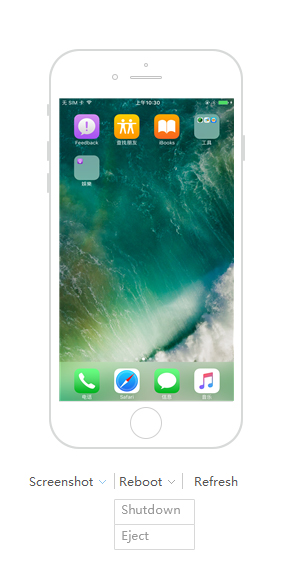
Información básica del dispositivo
iTools puede juzgar si el dispositivo está en funcionamiento normal o no y si su dispositivo es original o no. Toda la información sobre el área de ventas, el estado de activación y el número de serie estarán en exhibición.
La batería ya se ha convertido en un tema delicado para iPhone. ¿Quieres saber la batería en tu dispositivo? ¿Cómo verificar el estado de la batería en el iPhone?
iTools no solo muestra el nivel de la batería en posiciones destacadas en la interfaz del "Dispositivo", sino que también enumera toda la información importante sobre la batería en detalle.
Por favor, haga clic en el botón "Battery Master".
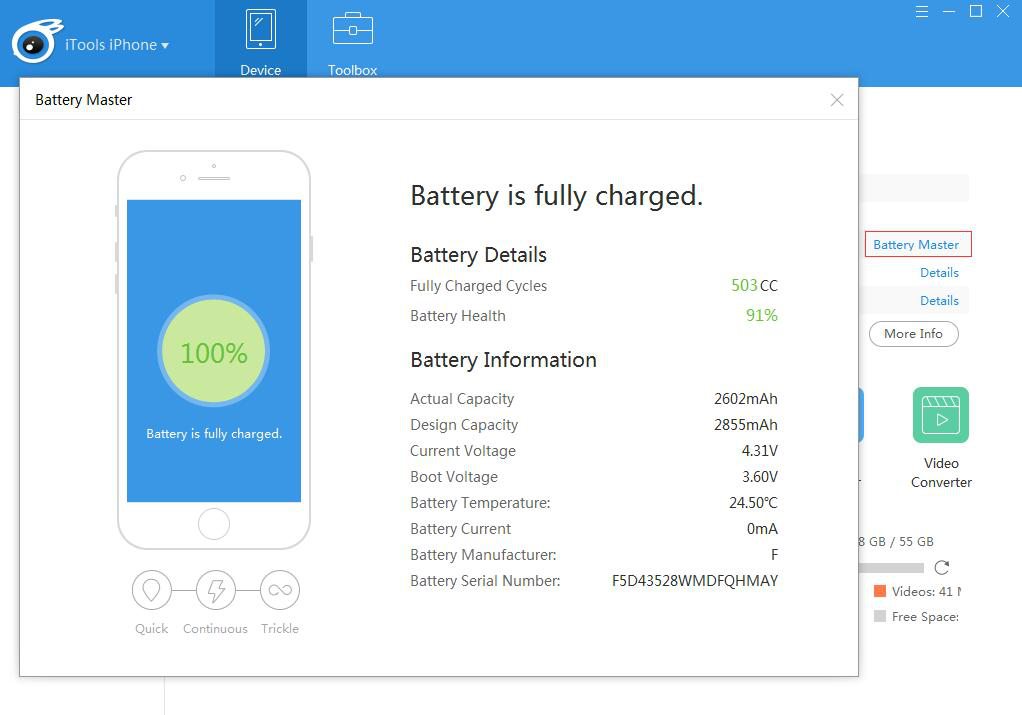
Aquí enumeró toda la información incluye cuántas veces cargó, la capacidad, el voltaje, el fabricante y el número de serie. Sabiendo todo esto, tendrá una idea de si su batería es buena o no y por qué y conocerá el estado de la batería de su iPhone.
Muchos usuarios no están seguros de si lanzó iCloud o no, y cuánto incluyó. Ahora solo necesita conectar su dispositivo y hacer clic en "Detalles de iCloud".
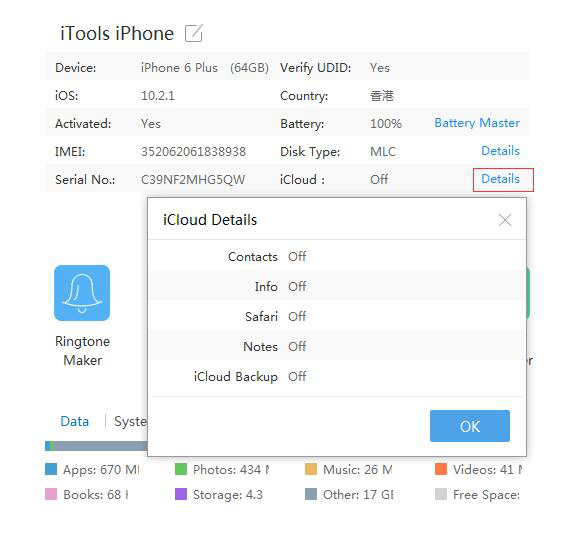
Ahora está finalmente claro.
Si desea obtener más información sobre su iPhone / iPad / iPod, haga clic en "Más información". Luego, puede consultar información más detallada e incluso puede exportar el archivo TXT.
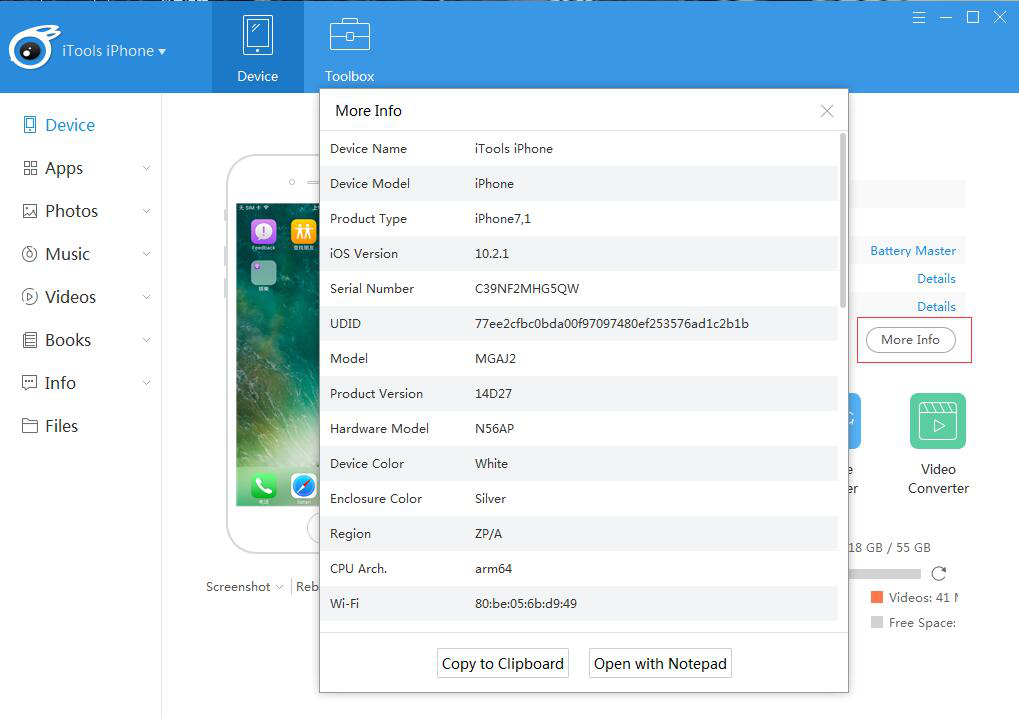
Después de usarse durante mucho tiempo, su teléfono móvil siempre indica que se ha quedado sin memoria. ¿A dónde se fue todo el recuerdo?
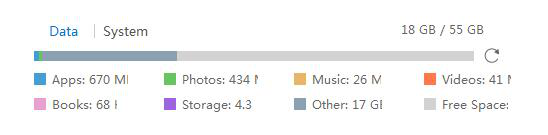
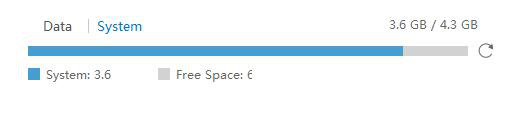
Es mucho más conveniente que consultarlo en tu teléfono móvil, ¿verdad?
¡Te deseo un viaje agradable con iTool!
Para resumir. iTools puede ayudarlo a descubrir la autenticidad de su iPhone, proporcionarle información sobre la batería y la batería detallada, y mostrarle la asignación de memoria en su iPhone. Y no lo olvide, iTools es también un administrador de contenido profesional de iPhone. Estoy seguro de que iTools puede ayudarte mucho en el futuro, ¡por favor no dudes en tenerlo! Descargar iTools (iTools para ventanas, iTools para Mac) Darle una oportunidad.
Cualquier otro problema para iTools durante su operación, vaya a nuestro servicio de atención para soluciones.
Sepa más sobre thinkskysoft e iTools, haga clic en esta página.
